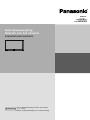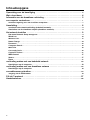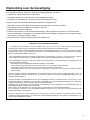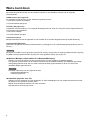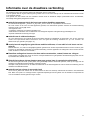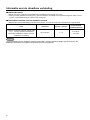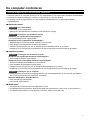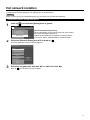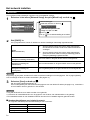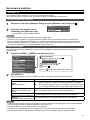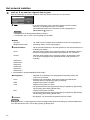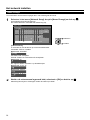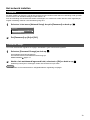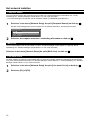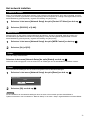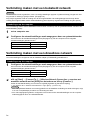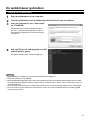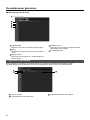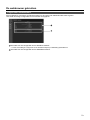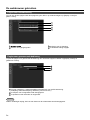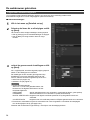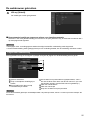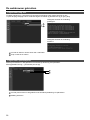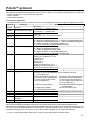Model
No
.
MdlN
Gebruiksaanwijzing
Gebruik van het netwerk
Interactie
f
p
lasmascherm
N
e
d
er
l
an
ds
L
ees
d
e
g
e
b
ru
ik
saanw
ij
z
i
n
g
voor
d
at u
h
et toeste
l
in
g
e
b
ru
ik
neemt
.
B
ewaar
d
e
g
e
b
ru
ik
saanw
ij
z
i
n
g
voor eventue
l
e nas
l
a
g
.
T
H
-
65PB1
E
T
H
-
65PB1EK

2
Inhoudsop
g
av
e
Opmerkin
g
over de beveili
g
in
g
···········································
3
W
at u
k
unt
d
oen· · · · · · · · · · · · · · · · · · · · · · · · · · · · · · · · · · · · · · · · · · · · · · · · · · · · · · ·
·
4
Informatie over de draadloze verbindin
g
··································
·
5
D
e computer controleren
················································
7
V
ereiste om
g
evin
g
voor aan te sluiten computers
·····································
7
Aansluitin
g
·
·
·
·
·
·
·
·
·
·
·
·
·
·
·
·
·
·
·
·
·
·
·
·
·
·
·
·
·
·
·
·
·
·
·
·
·
·
·
·
·
·
·
·
·
·
·
·
·
·
·
·
·
·
·
·
·
·
·
·
8
V
oorbeeld van netwerkverbindin
g
(
bekabeld netwerk
)
·································
8
Aansluiten van de draadloze adapter
(
draadloos netwerk
)
· · · · · · · · · · · · · · · · · · · · · · · · · · · · · ·
8
Het netwerk instellen ··················································
·
9
Het menu Network Setup weer
g
even · · · · · · · · · · · · · · · · · · · · · · · · · · · · · · · · · · · · · · · · · · · · · · · ·
9
Wired Lan
······································································
1
0
Wi
re
l
ess Lan · · · · · · · · · · · · · · · · · · · · · · · · · · · · · · · · · · · · · · · · · · · · · · · · · · · · · · · · · · · · · · · · · · ·
·
1
1
Name Chan
ge
··································································
·
1
4
Password
·
·
·
·
·
·
·
·
·
·
·
·
·
·
·
·
·
·
·
·
·
·
·
·
·
·
·
·
·
·
·
·
·
·
·
·
·
·
·
·
·
·
·
·
·
·
·
·
·
·
·
·
·
·
·
·
·
·
·
·
·
·
·
·
·
·
·
·
·
·
·
1
5
Computer Search · · · · · · · · · · · · · · · · · · · · · · · · · · · · · · · · · · · · · · · · · · · · · · · · · · · · · · · · · · · · · · ·
·
1
6
M
ulti-Liv
e
·······································································
1
6
L
ive mode Cut In · · · · · · · · · · · · · · · · · · · · · · · · · · · · · · · · · · · · · · · · · · · · · · · · · · · · · · · · · · · · · · · ·
·
1
6
Control I/F Selec
t
·······························································
·
1
7
WEB Control
·
·
·
·
·
·
·
·
·
·
·
·
·
·
·
·
·
·
·
·
·
·
·
·
·
·
·
·
·
·
·
·
·
·
·
·
·
·
·
·
·
·
·
·
·
·
·
·
·
·
·
·
·
·
·
·
·
·
·
·
·
·
·
·
·
·
·
·
1
7
Statu
s
· · · · · · · · · · · · · · · · · · · · · · · · · · · · · · · · · · · · · · · · · · · · · · · · · · · · · · · · · · · · · · · · · · · · · · · · ·
·
1
7
Rese
t
··········································································
1
7
V
erbindin
g
maken met een bekabeld netwerk
·
·
·
·
·
·
·
·
·
·
·
·
·
·
·
·
·
·
·
·
·
·
·
·
·
·
·
·
·
·
1
8
Handelin
g
en op de computer
······················································
1
8
V
erbindin
g
maken met een draadloos netwer
k
·
·
·
·
·
·
·
·
·
·
·
·
·
·
·
·
·
·
·
·
·
·
·
·
·
·
·
·
·
1
8
Handelin
g
en op de computer
······················································
1
8
D
e webbrowser
g
ebruiken
·
·
·
·
·
·
·
·
·
·
·
·
·
·
·
·
·
·
·
·
·
·
·
·
·
·
·
·
·
·
·
·
·
·
·
·
·
·
·
·
·
·
·
·
·
·
1
9
T
oe
g
an
g
via de webbrowse
r
·······················································
1
9
P
JLink™-
p
rotoco
l
·····················································
2
7
Handelsmerken · · · · · · · · · · · · · · · · · · · · · · · · · · · · · · · · · · · · · · · · · · · · · · · · · · · · · ·
·
2
8

3
Opmerkin
g
over de beveili
g
in
g
Al
s u
di
t pro
d
uct
g
e
b
ru
ik
t,
k
unnen
d
e vo
lg
en
d
e
b
eve
iligi
n
g
s
i
n
b
reu
k
en voor
k
omen.
U
itlekken van uw privé-informatie via dit product
.
•
O
nwetti
g
e bedienin
g
van dit product door een kwaadwillende derde.•
S
chade aan o
f
stopzettin
g
van dit product door een kwaadwillende derde.•
Ver
g
ewis u ervan dat u afdoende beveili
g
in
g
smaatre
g
elen toe
g
epast hebt.
S
tel wachtwoorden in en beperk de
g
ebruikers die bevoe
g
d zi
j
n om zich aan te melden.•
Kies wachtwoorden die moeili
j
k o
f
onmo
g
eli
j
k te raden zi
j
n
.
•
W
i
j
zi
g
de wachtwoorden re
g
elmati
g.
•
Panasonic Corporation en haar dochterondernemin
g
en vra
g
en
g
ebruikers nooit direct om hun wachtwoord. •
M
aak uw wachtwoord nooit bekend, ook niet als iemand die zich valseli
j
k voordoet als een verte
g
enwoordi
g
er
van Panasonic
C
orporation daarom vraa
g
t.
Gebruik alti
j
d een netwerk dat beveili
g
d is met een fi rewall enz.•
Informatie over draadloze netwerken
H
et voordeel van een draadloos netwerk
(
draadloos LAN
)
is dat u via een pc o
f
ander apparaat zonder kabels
ver
bi
n
di
n
g
k
unt ma
k
en met een toe
g
an
g
spunt zo
l
an
g
u
bi
nnen
h
et
b
ere
ik
van
d
e ra
di
o
g
o
l
ven
b
ent.
Aan de andere kunnen beveili
g
in
g
sproblemen optreden omdat radio
g
olven niet door voorwerpen
(
ook niet door muren
)
te
g
en
g
ehouden worden en dus letterli
j
k overal binnen het bereik detecteerbaar zi
j
n. Door onvoldoende beveili
g
in
g
kunnen onderstaande
p
roblemen voorkomen.
E
en kwaadwillende derde kan opzetteli
j
k radio
g
e
g
evens onderscheppen en lezen en zo de inhoud van e-mail o
f
•
vertrouweli
j
ke informatie zoals uw
g
ebruikersnaam, wachtwoord en kredietkaartnummer in handen kri
jg
en.
E
en kwaadwillende derde kan zonder uw toestemmin
g
toe
g
an
g
kri
jg
en tot uw persoonli
j
ke o
f
bedri
jf
snetwerk en de•
vol
g
ende handelin
g
verrichten
.
P
ersoonli
j
ke en/of vertrouweli
j
ke informatie bemachti
g
en
(
informatielek
)
Valse in
f
ormatie verspreiden door zich als iemand anders voor te doen
(
spoo
f
in
g
o
f
vervalsen
)
O
nderschepte
g
e
g
evens overschri
j
ven en valse in
f
ormatie verspreiden
(
veranderen
)
S
chadeli
j
ke software zoals een computervirus verspreiden en
g
e
g
evens of het s
y
steem onbruikbaar maken
(
s
y
steemcrash
)
O
mdat de meeste draadloze netwerkadapters en toe
g
an
g
spunten voorzien zi
j
n van beveili
g
in
g
s
f
uncties, kunt u de
kans op der
g
eli
j
ke problemen verkleinen door dit product te
g
ebruiken met
g
epaste beveili
g
in
g
sinstellin
g
en voor de
draadloze netwerkadapter
.
S
ommi
g
e draadloze netwerkadapters kunnen niet onmiddelli
j
k na aankoop in
g
esteld worden.
O
m het risico op een
beveili
g
in
g
sprobleem te beperken, is het absoluut noodzakeli
j
k dat u alle beveili
g
in
g
sinstellin
g
en
j
uist con
f
i
g
ureert
vol
g
ens de aanwi
j
zin
g
en in de handleidin
g
van het betreffende apparaat.
Afhankeli
j
k van de kenmerken van de draadloze netwerkadapter is het mo
g
eli
j
k dat een kwaadwillende derde de
b
eve
iligi
n
g
s
i
nste
lli
n
g
en op
bij
zon
d
ere w
ij
ze omze
il
t
.
Neem contact op met Panasonic als u hulp wenst bi
j
het con
f
i
g
ureren van de beveili
g
in
g
sinstellin
g
en
.
Als u de beveili
g
in
g
sinstellin
g
en voor het draadloze netwerk niet zel
f
kunt con
f
i
g
ureren, kunt u contact opnemen met de
ondersteunin
g
sdienst van Panasonic.
P
anason
i
c w
ij
st erop
d
at u z
i
c
h
ter
d
e
g
e
b
ewust moet z
ij
n van
d
e r
i
s
i
co
'
s wanneer u
h
et pro
d
uct
g
e
b
ru
ik
t zon
d
er
a
f
doende beveili
g
in
g
smaatre
g
elen, en raadt aan de nodi
g
e beveili
g
in
g
sinstellin
g
en met
g
epaste voorzichti
g
heid en op
e
i
g
en verantwoordeli
j
kheid te maken.

4
Wat u kunt doen
Di
t toeste
l
k
an
g
e
b
ru
ik
t wor
d
en met een
b
e
k
a
b
e
ld
netwer
k
en een
d
raa
dl
oos netwer
k
met
d
e vo
lg
en
d
e
ne
tw
e
rk
fu
n
c
ti
es
.
<
WEB control>
(
Zie pa
g
ina 19
)
De vol
g
ende
f
uncties kunnen via een webbrowser
g
ebruikt worden.
H
et scherm instellen en bi
j
stelle
n
•
D
e sc
h
ermstatus weer
g
eve
n
•
<
PJLink>
(
Zie pa
g
ina 27
)
C
ompatibel met PJLink klasse 1. De vol
g
ende handelin
g
en kunnen vanaf een computer worden uit
g
evoerd als het
PJLi
n
k
-protoco
l
wor
d
t
g
e
b
ru
ik
t
.
He
t
sc
h
e
rm in
s
t
e
ll
en
•
De schermstatus opvra
g
en•
<
Command control
>
M
et de netwerkfunctie kan het apparaat via een netwerk net zo worden aan
g
estuurd als bi
j
seriële aansturin
g.
Ondersteunde opdrachten
O
pdrachten die
g
ebruikt worden bi
j
seriële aansturin
g
.
(
Zie pa
g
ina 14 van “Gebruiksaanwi
j
zin
g
, Bedienin
g
van het
s
cherm”
)
Opmerking
B
i
j
g
ebruik van [WEB control], [PJLink] en [Command control], moet [Control I/F Select] in
g
esteld worden op [LAN]
e
n [WEB Control] in
g
esteld worden op [
O
n] in het menu [Network Setup].
(
Zie pa
g
ina 17
)
Wireless Mana
g
er mobile edition 5.5
(
Windows/Macintosh
)
●
S
oftware voor het overzenden van het com
p
uterscherm via een draadloos of bekabeld netwerk
.
Voor
g
ebruik van deze
f
unctie is de so
f
tware vereist die met de draadloze adapter
(
ET-WM200E, a
f
zonderli
j
k
verkri
jg
baar
)
g
eleverd wordt. Zie voor meer informatie de uitle
g
bi
j
de software op de cd-rom die met de
d
raa
dl
oze a
d
apter
g
e
l
ever
d
wor
d
t
.
Opmerking
D
it toestel ondersteunt niet de vol
g
ende functies.
V
irtuele a
f
standsbedienin
g
U
SB-weer
g
avefuncti
e
D
raadloze pro
j
ector voor iO
S
●
S
oftware voor het versturen van PDF-bestanden en JPEG-afbeeldin
g
en van een iPad/iPhone/iPod touch naar
dit toestel via een draadloos netwerk
(
WiFi
)
.
B
e
z
oe
k
de
o
n
de
r
s
t
aa
n
de
w
ebs
it
e
v
oo
r m
ee
r in
fo
rm
a
ti
e
.
h
ttp://panasonic.net/avc/pro
j
ector/ios/

5
Informatie over de draadloze verbindin
g
De draadloze
f
unctie van het scherm werkt met radio
g
olven in de 2,4
G
Hz-band.
V
oor het
g
ebruik hiervan is
g
een radiover
g
unnin
g
vereist maar u moet vertrouwd zi
j
n met de onderstaande in
f
ormatie voordat
u het apparaat
g
ebruikt
.
V
oor
g
ebruik van het scherm met een draadloos netwerk moet de draadloze adapter
(
onderdeelnummer: ET-WM200E,
a
f
zonderli
j
k verkri
jg
baar
)
aan
g
esloten worden.
G
ebruik het a
pp
araat niet in de buurt van andere draadloze a
pp
aratuur
.
■
De onderstaande apparaten
g
ebruiken mo
g
eli
j
k radio
g
olven in dezel
f
de
f
requentieband als het scherm.
A
ls u het scherm in de buurt van zulke apparaten
g
ebruikt, kan interferentie optreden waardoor de netwerkverbindin
g
vertraa
g
d wordt of onmo
g
eli
j
k wordt
.
M
icro
g
ol
f
ovens enz.•
I
n
d
ustr
iël
e, c
h
em
i
sc
h
e en me
di
sc
h
e apparaten enz.•
R
adiozenders in
f
abrieken voor het detecteren van bewe
g
ende ob
j
ecten zoals
g
ebruikt bi
j
productieli
j
nen enz.•
S
peciale radiostations met laa
g
vermo
g
e
n
•
G
ebruik van de elektronische
p
en
■
A
ls u de elektronische pen
g
ebruikt terwi
j
l de draadloze adapter
(
ET-WM200E
)
is aan
g
esloten, kan de pen
g
estoord
worden door bi
j
voorbeeld radio-inter
f
erentie. Zet in dat
g
eval de instellin
g
“
Wireless Lan” op
“Off
” voordat u de
e
lektronische pen
g
ebruikt.
(
Zie pa
g
ina 11.
)
V
ermi
j
d zoveel mo
g
eli
j
k het
g
ebruik van mobiele telefoons, tv's en radio's in de buurt van het
■
scherm
.
M
obiele telefoons, tv's, radio's en der
g
eli
j
ke apparaten
g
ebruiken een andere frequentieband dan het scherm zodat er
g
een
invloed is op de draadloze verbindin
g
en
g
e
g
evensuitwisselin
g
van deze apparaten. De radio
g
olven van het scherm kunnen
ec
ht
e
r w
e
l
bee
l
d
-
of
aud
i
o
r
u
i
s
v
e
r
oo
rz
a
k
e
n
.
Draadloze radio
g
olven kunnen niet door stalen constructies, metaal, beton enz. drin
g
en
.
■
Communicatie is mo
g
eli
j
k door muren en vloeren van bi
j
voorbeeld hout en
g
las
(
behalve draadversterkt
g
las
)
maar niet van
bi
j
voorbeeld staal, metaal, beton enz.
Gebruik het scherm niet op plaatsen waar een
g
rotere kans is op statische elektriciteit
.
■
A
ls het scherm
g
ebruikt wordt op een plaats waar
g
emakkeli
j
k statische elektriciteit optreedt, zoals op een tapi
j
t, kan de
draadloze of bekabelde netwerkverbindin
g
verbroken worden
.
V
erwi
j
der in dat
g
eval de bron van de statische elektriciteit of de elektroma
g
netische ruis en herstel de verbindin
g
van het
d
r
aad
l
o
z
e
of
be
k
abe
l
de
n
e
tw
e
rk
.
G
ebruik van het scherm in een ander land
■
Het is niet toe
g
elaten het scherm mee te nemen buiten het land van aankoop. Gebruik het dus alleen in het betreffende
land. Merk ook op dat er in sommi
g
e landen of
g
ebieden beperkin
g
en kunnen
g
elden voor de kanalen en frequenties die
voor een
d
raa
dl
oos netwer
k
g
e
b
ru
ik
t mo
g
en wor
d
en
.

6
Informatie over de draadloze verbindin
g
Bekabeld netwerk
■
G
ebruik een rechte o
f
g
ekruiste netwerkkabel die compatibel is met cate
g
orie 5 o
f
ho
g
er
.
Welk t
y
pe kabel
g
ebruikt kan worden
(
recht,
g
ekruist o
f
beide
)
is a
f
hankeli
j
k van de s
y
steemcon
f
i
g
uratie. Neem contact
¼
op met uw s
y
steembeheerder als u hierover een vraa
g
hebt.
■
Beschikbare kanalen voor het draadloze netwerk
Welke kanalen
(f
requentiebereiken
)
g
ebruikt kunnen worden, verschilt van land tot land. Raadplee
g
de vol
g
ende tabel
.
L
and Standaard
K
analen in
g
ebrui
k
Fre
q
uentieband
(
middenfrequentie
)
En
g
eland, Duitsland, Frankri
j
k, Span
j
e, Italië,
B
el
g
ië,
O
ostenri
j
k, Zweden, Denemarken,
Z
witserland, Nederland, Finland, Portu
g
al,
Griekenland, Luxembur
g
ET
S
I
300
.
3
2
8
1 – 1
3
2.412 MHz
-
2
.47
2
MH
z
Opmerking
O
m dit apparaat met een draadloos netwerk te
g
ebruiken, moet de draadloze adapter
(
productnummer: ET-
W
M200E, a
f
zonderli
j
k verkri
jg
baar
)
aan
g
esloten worden
(
zie pa
g
ina 8
)
.

7
D
e com
p
uter controleren
Vereiste omgeving voor aan te sluiten computers
C
ontroleer eerst of de computer voorzien is van een netwerkkaar
t
• of een in
g
ebouwde draadloze netwerkadapter.
C
ontroleer de vol
g
ende instellin
g
en voordat u het scherm op de computer aansluit.•
De werkin
g
wordt niet
g
e
g
arandeerd voor alle draadloze netwerkadapters en in
g
ebouwde draadloze•
n
etwerkadapters
.
Bekabeld netwerk
■
Controle 1
Voor netwerkkabel
Is de kabel correct aan
g
esloten
?
•
Gebruik een netwerkkabel die compatibel is met cate
g
orie 5 of ho
g
er.•
Controle 2
Instellin
g
en voor bekabeld netwerk
<Computer met in
g
ebouwde netwerkadapter
>
Is het bekabelde netwerk in
g
eschakeld
?
•
<Computer zonder in
g
ebouwde netwerkadapter
>
Wordt de adapter van het bekabelde netwerk correct herkend?•
Is de adapter van het bekabelde netwerk in
g
eschakeld?•
Installeer het stuurpro
g
ramma voor de adapter van het bekabelde netwerk op voorhand
.
•
R
aadplee
g
voor informatie over het installeren van het stuurpro
g
ramma de instructies bi
j
de adapter.
D
raadloos netwerk
■
Controle 1
Instellin
g
en voor draadloos netwer
k
<Computer met in
g
ebouwde draadloze netwerkadapter
>
Is het draadloze netwerk in
g
eschakeld
?
•
<Computer zonder in
g
ebouwde draadloze netwerkadapter
>
Wordt de draadloze netwerkadapter correct herkend?•
Is de draadloze netwerkadapter in
g
eschakeld
?
•
Installeer het stuurpro
g
ramma voor de draadloze netwerkadapter op voorhand.•
R
aadplee
g
voor informatie over het installeren van het stuurpro
g
ramma de instructies bi
j
de adapter.
Controle 2
Instellin
g
en van de computer
Beveili
g
in
g
sso
f
tware
(fi
rewall
)
en hulppro
g
ramma's voor netwerkadapters die op de computer
g
eïnstalleerd •
zij
n,
k
unnen
d
e ver
bi
n
di
n
g
van
h
et sc
h
erm ver
hi
n
d
eren.
<Windows XP/Windows Vista/Windows 7
>
Is de netwerkbru
g
in
g
eschakeld
?
•
Is de fi rewall uit
g
eschakeld
?
•
Webbrowser
■
V
oor besturin
g
via het internet is een webbrowser vereist.•
C
omptabele besturin
g
ss
y
stemen: Windows XP
/
Windows Vista
/
Windows 7, Mac
OS
X 10.4
/
10.5
/
10.6
/
10.
7
•
C
ompatibele webbrowsers: Internet Explorer 7.0/8.0/9.0, Safari 4.0/5.0
(
Mac
O
S
)
•

8
Aansluitin
g
Voorbeeld van netwerkverbinding (bekabeld netwerk)
Aansluiten van de draadloze adapter (draadloos netwerk)
Voor
g
ebruik van de draadloze
f
unctie is de draadloze adapter
(
ET-WM200E, a
f
zonderli
j
k verkri
jg
baar
)
vereist.
Verwi
j
der de beschermfolie en het deksel om
d
e
d
raa
dl
oze a
d
a
p
ter o
p
h
et sc
h
erm aan te
s
l
u
it
e
n.
A
ans
l
u
i
ten
H
oud de draadloze adapter met de led in uw richtin
g
e
n sluit het aan op het aansluitpunt voor de draadloze
a
d
a
p
ter
.
Opmerking
S
luit
g
een ander apparaat aan dan de draadloze adapter
(
ET-WM200E
)
.
(8Ω,20W[10W+10W])
LED
ET-WM200
L
Hub
o
f
b
r
eedba
n
d
r
ou
t
e
r
Ne
tw
e
r
kkabel
(
niet mee
g
eleverd
)
CO
MP
U
TE
R
M
in
de
r
da
n
10 cm
M
in
der
da
n
1
0
cm
Fe
rr
ie
t
ke
rn
(
mee
g
eleverd
)
Fe
rr
ie
t
ke
rn
(
mee
g
eleverd
)
D
e ferrietkern installeren
Trek de lip
j
es achteruit
(
op twee plaatsen
)
W
in
d
de
k
abe
l
twee keer o
p
O
pene
n
Tr
e
k
de
k
abe
l
doo
r
e
n
s
l
u
it
de
kl
e
m
Opmerkingen
• Zor
g
voor een breedbandrouter o
f
hub die
g
eschikt is voor 10BA
S
E-T
/
100BA
S
E-TX.
• Voor aansluitin
g
van een apparaat met 100BASE-TX moet een netwerkkabel van cate
g
orie 5 of ho
g
er
g
ebruikt worden
.
• Als u de netwerkaansluitin
g
aanraakt met uw hand
(
of ander lichaamsdeel
)
, kan ontladin
g
van statische elektriciteit
sc
h
ade
v
e
r
oo
rz
a
k
e
n
.
Raak niet de netwerkaansluitin
g
en metalen delen van de netwerkkabel aan.
•
N
eem contact op met uw netwer
kb
e
h
eer
d
er voor aanw
ij
z
i
n
g
en over
d
e aans
l
u
i
t
i
n
g
.

9
Het netwerk instellen
C
onfi
g
ureer de nodi
g
e instellin
g
en voor
g
ebruik van de netwerkfunctie.
Opmerking
Neem contact op met uw netwerkbeheerder voor in
f
ormatie over de netwerkinstellin
g
en
.
Het menu Network Setup weergeven
D
ruk o
p
1
om het menu [Setup] weer te
g
even
.
MULTI DISPLAY Setup
On/Off Timer Setup
Day/Time Setup
Network Setup
Display orientation
Portrait Setup
2/2Setup
Landscape
Selecteer [Network Setup] met ▲▼ en druk op
2
.
H
et menu [Network
S
etup] wordt weer
g
e
g
even.
Network Setup
Wired Lan
Password
Wireless Lan
Name Change
Computer Search
Multi-Live
Live mode Cut In
Control I/F Select
On
WEB Control
Off
Status
RS-232C
Reset
Selecteer het
g
ewenste item met ▲▼ en stel het in met ◄►
.
3
D
ru
k
op om
h
et su
b
menu weer te
g
even
.
[D
e netwer
k
ver
bi
n
di
n
g
starten
]
N
a
h
e
t in
sc
h
a
k
e
l
e
n v
a
n h
e
t
sc
h
e
rm
duu
rt h
e
t
e
v
e
n v
oo
r
da
t
de netwerkverbindin
g
op
g
estart is
.
Ti
j
dens het activeren van het netwerk is “Network Setup”
in het menu
“S
etup” uit
g
eschakeld en niet beschikbaar
.

1
0
Het netwerk instellen
Wired Lan
U
k
unt
g
eavanceer
d
e
i
nste
lli
n
g
en op
g
even voor
h
et
b
e
k
a
b
e
ld
e netwer
k
.
Selecteer in het menu [Network Setup] de optie [Wired Lan] en druk op
1
.
Stel [DHCP] in
.
2
Als u [
Off
] selecteert, kunnen IP address en andere instellin
g
en handmati
g
in
g
esteld worden
.
D
HCP
(
DHCP-clientfunctie
)
O
n
:
Als het netwerk waarop het scherm wordt aan
g
esloten
e
en DHCP-server heeft, wordt het IP-adres automatisch
verkre
g
en.
Off:
Als het netwerk waarop het scherm wordt aan
g
esloten
g
een DHCP-server heeft, moeten [IP address], [Subnet
mask] en [
G
atewa
y
] in
g
esteld worden.
IP addres
s
(
weergave en instelling van IP-adres
)
Voer het IP-adres in als
g
een DH
C
P-server wordt
g
ebruikt.
Subnet mask
(
weer
g
ave en instellin
g
van
subnetmasker
)
Voer het subnetmasker in als
g
een DHCP-server wordt
g
ebruikt.
G
atewa
y
(
weer
g
ave en instellin
g
van
g
atewa
y
adres
)
Voer het
g
atewa
y
adres in als
g
een DH
C
P-server wordt
g
ebruikt.
Opmerking
A
ls [DHCP] op [
O
n] staat, worden het IP-adres en andere instellin
g
en niet weer
g
e
g
even. Zie de pa
g
ina [Status]
voor het huidi
g
e IP-adres en andere onderdelen.
(
Zie pa
g
ina 17.
)
Selecteer [Save] en druk op
3
.
S
la de huidi
g
e netwerkinstellin
g
en op
.
Als er onder [
S
tatus] een bericht wordt weer
g
e
g
even over een dubbel IP-adres
(
zie pa
g
ina 17
)
, controleert u
o
f het IP-adres niet al in
g
ebruik is in het netwerk.
Opmerkingen
Zor
g
dat de DH
C
P-server al werkt voordat u hem
g
ebruikt
.
•
C
ontacteer de netwerkbeheerder voor de
g
e
g
evens van IP-adres, het subnetmasker en de
g
atewa
y
.•
Een bekabeld netwerk en een draadloos netwerk kunnen niet in hetzelfde se
g
ment
g
ebruikt worden
.
•
■
Standaardinstellin
g
en voor bekabeld netwerk
D
e vol
g
ende waarden zi
j
n de
f
abrieksinstellin
g
en van het scherm.
DH
C
P
Off
IP
add
r
ess
1
9
2.1
68
.1
0
.1
00
S
ubnet mas
k
2
55
.2
55
.2
55
.
0
Gatewa
y
1
9
2.1
68
.1
0
.
1
Wired Lan
Save
DHCP
192.168. 0. 1
255.255.255. 0
192.168. 10.100
Off
IP address
Subnet mask
Gateway
Ad
res
i
nste
lli
n
g
en
1
S
electeer het item en druk op
.
I
192.168. 0. 8
IP address
2
S
electeer het ci
jf
er met ◄►
.
3
Wi
j
zi
g
het ci
j
fer met ▲▼.
4
D
ru
k
o
p
.
Druk op om de adresinstellin
g
a
f
te breken
.

1
1
Het netwerk instellen
Wireless Lan
U
k
unt
g
eavanceer
d
e
i
nste
lli
n
g
en op
g
even voor
h
et
d
raa
dl
oze netwer
k.
U
kunt de instellin
g
en confi
g
ureren als de draadloze adapter
(
ET-WM200E
)
g
eïnstalleerd is
.
Het netwerknummer instellen
Selecteer in het menu [Network Setup] de optie [Wireless Lan] en druk op
1
.
Selecteer het nummer van de
2
verbindin
g
voor [Wireless Lan]
.
[
O
ff], [S-MAP], [1]-[4], [USER1]-[USER3]
•
Opmerkingen
A
ls u [
Off
] selecteert, wordt het draadloze netwerk uit
g
eschakeld
.
•
N
etwerknummer: [
S
-MAP] en [1]-[4] zi
j
n alleen beschikbaar als u een draadloze verbindin
g
maakt met de•
s
o
f
tware
“
Wireless Mana
g
er mobile edition 5.5”. [
S
-MAP] wordt
g
ebruikt om de schermen in het netwerk aan
te
g
even waarmee verbindin
g
kan worden
g
emaakt op basis van hun si
g
naalsterkte. Raadplee
g
voor meer
informatie de handleidin
g
van “Wireless Mana
g
er mobile edition 5.5”
.
USER instellingen
U
kunt meer
g
eavanceerde instellin
g
en confi
g
ureren als u [USER1] tot [USER3]
(g
ebruiker
)
selecteert voor
[
Wireless Lan].
Selecteer [USER1] – [USER3] voor [Wireless Lan]
.
1
Wireless Lan
Save
Wireless Lan
255.255.255. 0
192.168. 0. 1
192.168. 10. 100
USER1
IP address
Subnet mask
Gateway
AD HOC
Mode
Name Change
SSID
DHCP
Off
A
dresinstellin
g
en
1
Selecteer het item en druk op
.
I
192.168. 0. 8
IP address
2
S
electeer het ci
jf
er met ◄►
.
3
Wi
j
zi
g
het ci
j
fer met ▲▼.
4
Druk op
.
Druk op om de adresinstellin
g
a
f
te breken.
Stel [DHCP] in
.
2
Als u [
Off
] selecteert, kunnen IP address en andere instellin
g
en handmati
g
in
g
esteld worden
.
Name Chan
ge
H
ier kunt u de
g
ebruikersnaam wi
j
zi
g
en.
T
ekst invoeren pa
g
ina
14
D
HC
P
(
DHCP-clientfunctie
)
O
n
:
Als het netwerk waarop het scherm wordt aan
g
esloten een
D
H
C
P-server hee
f
t, wordt het IP-adres automatisch verkre
g
en
.
O
ff
:
A
ls het netwerk waarop het scherm wordt aan
g
esloten
g
een DHCP-serve
r
heeft, moeten [IP address], [Subnet mask] en [Gatewa
y
] in
g
esteld worden.
IP address
(
Weergave en instelling van IP-
a
dres
)
Voer het IP-adres in als
g
een DHCP-server wordt
g
ebruikt.
Subnet mask
(
Weer
g
ave en instellin
g
van subnetmasker
)
Voer het subnetmasker in als
g
een DH
C
P-server wordt
g
ebruikt.
G
atewa
y
(
Weer
g
ave en instellin
g
van
g
atewa
y
adres
)
Voer het
g
atewa
y
adres in als
g
een DH
C
P-server wordt
g
ebruikt
.
Opmerkingen
A
ls [DH
C
P] op [
O
n] staat, worden het IP-adres en andere instellin
g
en niet weer
g
e
g
even. Zie de pa
g
ina [
S
tatus]•
voor het huidi
g
e IP-adres en andere onderdelen.
(
Zie pa
g
ina 17.
)
Z
or
g
dat de DH
C
P-server al werkt voordat u hem
g
ebruikt
.
•
C
ontacteer de netwerkbeheerder voor de
g
e
g
evens van IP-adres, het subnetmasker en de
g
atewa
y
.•
Een bekabeld netwerk en een draadloos netwerk kunnen niet in hetzelfde se
g
ment
g
ebruikt worden
.
•
Wireless Lan
Save
Wireless Lan
Off

1
2
Het netwerk instellen
D
ruk op ▼ om naar het vol
g
ende item te
g
aan
.
3
Geef de instellin
g
en op voor de draadloze verbindin
g
tussen het scherm en het netwerk.
SSID
10
Open
Authentication
Encryption
Channel
None
AD HOC
Mode
●
:
In de stand [AD H
O
C] moet u de SSID op
g
even van de computer
waarmee u verbindin
g
wilt maken. In de stand
[
INFRA
S
TRU
C
TURE] voert u de
SS
ID van het toe
g
an
g
spunt in
.
T
e
k
st
i
nvoeren pa
g
ina 1
4
Opmerkingen
D
e
SS
ID m
oe
t
u
it
a
lf
a
n
u
m
e
ri
e
k
e
t
e
k
e
n
s
bes
t
aa
n.•
De waarden “an
y
“ of “ANY” zi
j
n niet
g
eldi
g
voor de SSID
.
•
M
o
de
●
AD H
OC
:
H
et scherm en de computer direct verbinden zonder een toe
g
an
g
spunt.
INFRA
S
TR
UC
T
U
R
E
:
V
er
bi
n
di
n
g
ma
k
en v
i
a een toe
g
an
g
spunt.
A
uthentication
●
:
S
tel de verifi catiemethode in die wordt
g
ebruikt op het netwerk waarmee u
verbindin
g
wilt maken.
O
pe
n
:
S
electeer deze instellin
g
als u verbindin
g
maakt in de stand [AD H
OC
] o
f
als op het toe
g
an
g
spunt
O
penS
y
stem wordt
g
ebruikt voor verifi catie.
S
hare
d
:
S
electeer deze instellin
g
als u verbindin
g
maakt in de stand [AD H
OC
]
of
als op het toe
g
an
g
spunt een
g
edeelde sleutel wordt
g
ebruikt voor
v
e
rifi
ca
ti
e
.
WPA-PSK
¼
WPA2-P
S
K
¼
WPA-EAP
/
WPA2
-
EAP
¼
WPA-EAP
¼
WPA2-EAP
¼
: Beschikbaar in de stand [INFRA
S
TRU
C
TURE].
¼
E
ncr
y
pt
i
on
●
:
S
electeer de versleutelin
g
voor de
g
e
g
evensuitwisselin
g
tussen het
sc
h
e
rm
e
n h
e
t n
e
tw
e
rk.
No
n
e
:
Ge
g
evens niet versleutelen. Deze optie is alleen beschikbaar als
[
Authentication] is in
g
esteld op [
O
pen] o
f
[
S
hared]
.
WEP
:
G
e
g
evens Encr
y
ption met WEP
.
TKIP
:
G
e
g
evens Encr
y
ption met TKIP.
Kan
g
eselecteerd worden als [Authentication] is in
g
esteld op [WPA-PSK],
[
WPA2-P
S
K], [WPA-EAP], [WPA2-EAP]
.
AE
S
:
G
e
g
evens Encr
y
ption met AE
S
.
Kan
g
eselecteerd worden als [Authentication] is in
g
esteld op [WPA-PSK],
[
WPA2-P
S
K], [WPA-EAP], [WPA2-EAP]
.
Channe
l
●
:
Zie pa
g
ina 6 voor de kanalen die
g
ebruikt kunnen worden
.
Opmerking
Belan
g
ri
j
ke video- en audio
g
e
g
evens worden beveili
g
d omdat AES-versleutelin
g
op voorhand plaatsvindt
voor alle netwerknummers, ook als [Encr
y
ption] op [None] staat.

1
3
Het netwerk instellen
D
ruk op ▼ om naar het vol
g
ende item te
g
aan
.
4
Geef de vol
g
ende instellin
g
en op afhankeli
j
k van de instellin
g
van [Authentication] en [Encr
y
ption].
********
********
********
Key 2
Key 3
Key 4
Key 1
1
Default Key
********
A
ls de verifi catiemethode [Open] of [Shared] is en de versleutelin
g
[WEP] is
:
●
De
f
ault Ke
y
:
S
electeer het nummer 1 -4 van de standaardsleutel.
Ke
y
1 – 4
:
Wi
j
s een WEP-sleutel toe aan het sleutelnummer dat u hebt
g
eselecteerd onder
[
Default Ke
y
]
.
U
kunt een
6
4-bits o
f
12
8
-bits WEP-sleutel instellen. Voor de
6
4-bits sleutel voert u
5
al
f
anumerieke tekens in
(
o
f
10 tekens in hexadecimaal
f
ormaat
)
. Voor de 128-bits
s
leutel voert u 13 alfanumerieke tekens in
(
of 26 tekens in hexadecimaal formaat
).
Bi
j
g
ebruik van [WPA-PSK] of [WPA2-PSK]:
●
S
tel de sleutel in
.
U
kunt een tekenreeks invoeren van 8 tot 6
3
alfanumerieke tekens of 64 hexadecimale
c
i
jf
ers.
Bi
j
verifi catie met [WPA-EAP/WPA2-EAP], [WPA-EAP], [WPA2-EAP]
:
●
S
tel [EAP], [User name] en [Password] in
.
EAP:
S
electeer de EAP-instellin
g
in de RADIUS-server. De vol
g
ende t
y
pen EAP kunnen
g
eselecteerd worden.
P
EAP
(
M
S
-
C
HAPv2
)
, PEAP
(G
T
C)
, EAP-TTL
S
(
MD5
)
,
EAP-TTLS
(
MS-CHAPv2
)
, EAP-FAST
(
MS-CHAPv2
)
, EAP-FAST
(
GTC
)
, EAP-TLS
¼
U
ser name
:
S
tel de
g
ebruikersnaam voor veri
fi
catie in
(
maximaal 64 tekens,
g
een spaties
)
.
Pass
w
o
r
d:
S
tel het wachtwoord voor veri
fi
catie in
(
maximaal 64 tekens
).
: Wanneer EAP wordt in
g
esteld op [EAP-TL
S
], moeten
“
U
S
ER NAME”,
“
PA
SS
W
O
RD”,
“
DI
G
ITAL
¼
C
ERTIFI
C
ATE” en
“C
A
C
ERTIFI
C
ATE” met de webbrowser in
g
esteld worden.
(
Zie pa
g
ina 24 – 25
)
Opmerkingen
Al
s u v
i
a
h
et toe
g
an
g
spunt
g
een ver
bi
n
di
n
g
k
unt ma
k
en met
h
et
d
raa
dl
oze netwer
k
, neem
d
an contact op
•
met de
f
abrikant van het toe
g
an
g
spunt
.
Als u EAP
g
ebruikt, moet het scherm worden in
g
esteld overeenkomsti
g
de RADIUS-server. Neem
•
c
ontact op met uw netwerkbeheerder voor in
f
ormatie over de instellin
g
van de RADIU
S
-server.
Als een EAP wordt
g
ebruikt met een toe
g
an
g
spunt met een on
g
eldi
g
e SSID-broadcast, selecteert u
•
als veri
fi
catiemethode WAP-EAP o
f
WAP2-EAP, ook als op het toe
g
an
g
spunt WPA-EAP
/
WPA2-EAP-
verifi catie
g
ebruikt wordt.
Selecteer [Save] en druk op
5
.
S
la de huidi
g
e netwerkinstellin
g
en op
.
Standaardinstellin
g
en voor draadloos netwer
k
■
De vol
g
ende waarden zi
j
n de fabrieksinstellin
g
en van het scherm
.
SS
ID
P
anason
i
c
Di
sp
l
a
y
Mode
AD H
OC
DH
C
P
Off
A
u
th
e
nti
ca
ti
on
Op
e
n
IP
add
r
ess
1
9
2.1
68
.11.1
00
E
ncr
y
ptio
n
No
n
e
Sub
n
e
t m
as
k2
55
.2
55
.2
55
.
0
C
h
a
nn
e
l
11
G
atewa
y
192
.
168
.
11
.
1

14
Het netwerk instellen
Name Change
U
k
unt
d
e naam van
h
et sc
h
erm w
ij
z
ig
en
di
e
i
n
h
et netwer
k
g
e
b
ru
ik
t wor
d
t.
Selecteer in het menu [Network Setup] de optie [Name Chan
g
e] en druk op
1
.
H
et toetsenbord wordt weer
g
e
g
even.
D
e schermnaam kan maximaal acht tekens lan
g
zi
j
n.
Name Change
Ok
A
Name0000
█
B C D E F G H I J K L M All delete
N O P Q R S T U V W X Y Z Delete
Space
abcde f gh i j k lm
nopqr s t uvwxyz
0123456789
!”#$%&’ +–/=?
_ ` | ~<>( ) [ ] { } ,
@\ ˆ
.;:
Cancel
1
selec
t
e
r
en
2
i
n
s
t
ellen
[
Tekst invoeren
]
U
voert te
k
st
i
n met
d
e te
k
ens o
p
h
et sc
h
ermtoetsen
b
or
d
.
V
oorbeeld:
“
PDP
0
1” instelle
n
1
Se
l
ec
t
ee
r “All
de
l
e
t
e
”.
Name0000
█
All
e te
k
st wor
d
t verw
ijd
er
d
.
G
ebruik
“
Delete” als u één teken wilt verwi
j
deren.
2
S
electeer
“
P”.
P
█
D
e vol
g
ende letters selecteert u op dezel
f
de wi
j
ze.
3
Selecteer “D” en “P”.
PDP
█
4
S
electeer
“S
pace”
.
PDP
█
5
S
electeer
“0
” en
“
1”.
PDP 01
█
Nadat u de schermnaam in
g
evoerd hebt, selecteert u [Ok] en drukt u op
2
.
S
electeer [Cancel] als u wilt stoppen zonder de naam op te slaan.

1
5
Het netwerk instellen
Password
Z
et deze instellin
g
op [
O
n] als u wilt dat het wachtwoord
g
econtroleerd wordt wanneer verbindin
g
wordt
g
emaakt
m
et het scherm via
“
Wireless Mana
g
er mobile edition 5.5”
.
Door de verbindin
g
met wachtwoordcontrole te beveili
g
en, kan voorkomen worden dat een extern apparaat per
on
g
e
l
u
k
ver
bi
n
di
n
g
maa
k
t en voor
b
ee
ld
stor
i
n
g
zor
g
t enz.
Selecteer in het menu [Network Setup] de optie [Password] en druk op
1
.
Password
Password
Off
Password Change
Zet [Password] op [On] of [Off]
.
2
Password Change
U
kunt een wachtwoord re
g
isteren en wi
j
zi
g
en.
S
tandaard is
g
een wachtwoord in
g
esteld.
Selecteer [Password Chan
g
e] en druk op
1
.
H
et toetsen
b
or
d
wor
d
t weer
g
e
g
even.
H
et wachtwoord kan maximaal acht tekens lan
g
zi
j
n.
T
ekst invoeren pa
g
ina 14
Nadat u het wachtwoord in
g
evoerd hebt, selecteert u [Ok] en drukt u op
2
.
S
electeer [
C
ancel] als u wilt stoppen zonder het wachtwoord op te slaan
.
Opmerking
H
et is raadzaam om het wachtwoord om veili
g
heidsredenen re
g
elmati
g
te wi
j
zi
g
en
.

16
Het netwerk instellen
Computer Search
U
kunt computers zoeken die verbindin
g
kunnen maken met “Wireless Mana
g
er mobile edition 5.5”. Zie de
h
andleidin
g
van “Wireless Mana
g
er mobile edition 5.5” voor meer informatie.
*
U kunt de instellin
g
en con
fi
g
ureren als de draadloze adapter
(
ET-WM200E
)
g
eïnstalleerd is
.
Selecteer in het menu [Network Setup] de optie [Computer Search] en druk op
1
.
E
en
lij
st wor
d
t weer
g
e
g
even van
d
e computers
i
n
h
et netwer
k
waarmee u ver
bi
n
di
n
g
k
unt ma
k
en.
Computer Search
1. Name001
2. Name002
Search Complete.
Selecteer de computer waarmee u verbindin
g
wilt maken en druk op
2
.
Multi-Live
U
kunt overschakelen naar de stand Multi-Live als u “Wireless Mana
g
er mobile edition 5.5”
g
ebruikt. Zie de
h
andleidin
g
van “Wireless Mana
g
er mobile edition 5.5” voor meer informatie.
Selecteer in het menu [Network Setup] de optie [Multi-Live] en druk op
.
Live mode Cut In
Z
et deze instellin
g
op [
O
N] als u wilt toestaan dat Live mode door andere
g
ebruikers onderbroken wordt wanneer
L
ive mode actief is
(
beeld verzenden
)
via “Wireless Mana
g
er mobile edition 5.5”. Zie de handleidin
g
van “Wireless
M
ana
g
er mobile edition 5.5” voor meer informatie.
Selecteer in het menu [Network Setup] de optie [Live mode Cut In] en druk op
1
.
Selecteer [On] of [Off]
.
2

1
7
Het netwerk instellen
Control I/F Select
S
tel in of het apparaat via RS-232C
(
serieel
)
of het netwerk wordt aan
g
estuurd. Als [LAN] is in
g
esteld, wordt de
voedin
g
van de sleuf in
g
eschakeld. Het voedin
g
slamp
j
e brandt oran
j
e als de voedin
g
werd uit
g
eschakeld met de
a
f
standsbedienin
g
(
stand-b
y
stand
)
, on
g
eacht de instellin
g
van [
S
lot power]
.
Selecteer in het menu [Network Setup] de optie [Control I/F Select] en druk op
1
.
Selecteer [RS-232C] of [LAN]
.
2
Reset
U
kunt de netwerkinstellin
g
en van het scherm teru
g
zetten naar de fabrieksinstellin
g
en.
Selecteer in het menu [Network Setup] de optie [Reset] en druk op
1
.
Network Setup
Ok Cancel
Reset
Selecteer [Ok] en druk op
2
.
Opmerking
Na de initialisatie van de netwerkinstellin
g
en duurt het even tot het netwerk opnieuw beschikbaar is.
Ti
j
dens het activeren van het netwerk is “Network Setup” in het menu “Setup” uit
g
eschakeld en niet beschikbaar
.
Status
T
oont
d
e
h
u
idig
e netwer
k
status.
Selecteer in het menu [Network Setup] de optie [Status] en druk op
.
In
f
ormatie wordt weer
g
e
g
even over het scherm en de instellin
g
en van het bekabelde en draadloze netwerk.
WEB Control
S
electeer [
O
n] om het scherm via de webbrowser te bedienen. Als [
O
n] is in
g
esteld, wordt de voedin
g
van
de kaartsleu
f
in
g
eschakeld en brandt het voedin
g
slamp
j
e oran
j
e als het apparaat uit
g
eschakeld is met de
afstandsbedienin
g
(
stand-b
y
stand
)
, on
g
eacht de instellin
g
van [Slot power]
.
Selecteer in het menu [Network Setup] de optie [WEB Control] en druk op
1
.
Selecteer [On] of [Off]
.
2

1
8
V
erbindin
g
maken met een bekabeld netwerk
U
kunt de instellin
g
en confi
g
ureren als de draadloze adapter
(
ET-WM200E
)
g
eïnstalleerd is
.
Opmerkingen
O
m de netwerkfunctie te
g
ebruiken, moet u de nodi
g
e instellin
g
en op
g
even in [Network Setup]. Ver
g
eet ook niet
om [
C
ontrol I
/
F
S
elect] op [LAN] te zetten.
(
Zie pa
g
ina 9.
)
A
ls [LAN] is in
g
esteld, wordt de voedin
g
van de sleu
f
in
g
eschakeld. Het voedin
g
slamp
j
e brandt oran
j
e als de
voedin
g
werd uit
g
eschakeld met de a
f
standsbedienin
g
(
stand-b
y
stand
)
, on
g
eacht de instellin
g
van [
S
lot power]
.
Handelingen op de computer
U
kunt verbindin
g
maken met het bekabelde netwerk. Neem contact op met uw s
y
steembeheerder voordat u een
n
etwer
ki
nste
lli
n
g
w
ij
z
ig
t.
Z
et
d
e com
p
uter aan
.
1
Confi
g
ureer de netwerkinstellin
g
en zoals aan
g
e
g
even door uw s
y
steembeheerder
.
2
Als het scherm de standaardinstellin
g
en hee
f
t
(
Zie pa
g
ina
1
0)
, kan de computer met de vol
g
ende
netwer
ki
nste
lli
n
g
en
g
e
b
ru
ik
t wor
d
en.
IP
add
r
ess
1
9
2.1
68
.1
0
.1
01
S
ubnet mask 2
55
.2
55
.2
55
.
0
G
atewa
y
1
9
2.1
68
.1
0
.
1
Handelingen op de computer
Confi
g
ureer de netwerkinstellin
g
en zoals aan
g
e
g
even door uw s
y
steembeheerder
.
1
Als het scherm de standaardinstellin
g
en hee
f
t
(
Zie pa
g
ina 13
)
, kan de computer met de vol
g
ende
netwer
ki
nste
lli
n
g
en
g
e
b
ru
ik
t wor
d
en.
IP
add
r
ess
192
.
168
.
11
.
101
S
ubnet mask 2
55
.2
55
.2
55
.
0
G
atewa
y
1
9
2.1
68
.11.
1
K
lik op [Start] → [Connect T
o
2
¼
] → [Wireless Network Connection
¼
]
, se
l
ecteer
h
et
d
raadloze netwerk met het [SSID] van het scherm en klik op [Connec
t
¼
]
.
O
nder de standaardinstellin
g
van het scherm is [SSID] in
g
esteld op [Panasonic Displa
y
]
.
Voor Windows XP. In Windows Vista/Windows 7 vol
g
t u [Start] → [Connect To].
¼
Opmerkingen
Als u niet [Wireless Network
C
onnection]
g
ebruikt om de draadloze verbindin
g
tot stand te bren
g
en, vol
g
t
•
u
d
e voor u toepasse
lijk
e proce
d
ure om ver
bi
n
di
n
g
te ma
k
en.
Als u het toe
g
an
g
spunt
g
ebruikt, confi
g
ureert u het scherm en de netwerkinstellin
g
en van de computer
•
z
oa
l
s aan
g
e
g
even
d
oor uw netwer
kb
e
h
eer
d
er
.
V
erbindin
g
maken met een draadloos netwer
k

1
9
D
e webbrowser
g
ebruiken
Toegang via de webbrowser
Start de webbrowser o
p
de com
p
uter
.
1
V
oer in het adresveld van de webbrowser het IP-adres in van het scherm
.
2
V
oer uw
g
e
g
evens in voor “User name”
3
e
n “Password”
.
D
e
g
ebruikersnaam staat standaard in
g
esteld
o
p “user1”
(g
ebruikersbevoe
g
dheid
)
of “admin1”
(
beheerdersbevoe
g
dheid
)
, en het wachtwoord op
“
P
a
n
aso
ni
c
”
.
K
lik op [OK] om de statuspa
g
ina voor het
4
scherm weer te
g
even
.
D
e pa
g
ina
“
Displa
y
status” wordt weer
g
e
g
even.
Opmerkingen
Voer instellin
g
en en bedienin
g
niet vanaf twee webbrowsers te
g
eli
j
k uit
.
•
W
i
j
zi
g
het wachtwoord onmiddelli
j
k.•
M
et beheerdersbevoe
g
dheid kunnen alle
f
uncties
g
ebruikt worden. Met
g
ebruikersbevoe
g
dheid kunnen alleen •
de vol
g
ende functies
g
ebruikt worden: “Displa
y
status”, “Network status”, “Basic control”, “Advanced control” en
“C
han
g
e password”
.
Al
s u
d
r
i
e
k
eer ac
h
ter e
lk
aar een ver
k
eer
d
wac
h
twoor
d
i
nvoert, wor
d
t
d
e toe
g
an
g
en
k
e
l
e m
i
nuten ver
g
ren
d
e
ld
.•
A
ls u het scherm via een webbrowser wilt bedienen, moet u in het menu [Network Setup] de instellin
g
[WEB•
C
ontrol
]
o
p
[O
n
]
zetten.

2
0
D
e webbrowser
g
ebruiken
Pagina voor schermstatus
K
lik op [
S
tatus] en vervol
g
ens op [Displa
y
status] om de pa
g
ina met statusin
f
ormatie weer te
g
even.
O
p deze pa
g
ina wordt de status van het scherm weer
g
e
g
even aan de hand van de vol
g
ende items.
1
H
et t
y
pe sc
h
erm.
2
D
e
fi rmw
a
r
e
v
e
r
s
i
e
v
a
n h
e
t
sc
h
e
rm.
3
D
e
fi rmw
a
r
e
v
e
r
s
i
e
v
a
n h
e
t n
e
tw
e
rk
.
3
2
1
Beschri
j
vin
g
van de items
■
1
Pa
g
inatabbla
d
Klik hierop om naar een andere pa
g
ina te
g
aan.
2
S
tatus
Klik hierop om de status van het scherm weer te
g
even
.
3
Di
sp
l
a
y
contro
l
Klik hierop om de pa
g
ina voor schermbedienin
g
weer te
g
even.
4
Detailed set u
p
Klik
hi
erop om
d
e pa
gi
na met
g
eavanceer
d
e
instellin
g
en weer te
g
even.
5
C
han
g
e passwor
d
1
2
3
4
5

2
1
D
e webbrowser
g
ebruiken
Pagina voor netwerkstatus
K
lik op [Status] en vervol
g
ens op [Network status] om de pa
g
ina met statusinformatie weer te
g
even
.
H
ier wordt de huidi
g
e con
fi
g
uratie van het netwerk weer
g
e
g
even.
1
In
f
ormatie over de con
fi
g
uratie van het draadloze netwerk.
U
kunt de instellin
g
en con
f
i
g
ureren als de draadloze adapter
(
ET-WM200E
)
g
eïnstalleerd is.
¼
2
In
f
ormatie over de con
fi
g
uratie van het bekabelde netwerk.
2
1

2
2
D
e webbrowser
g
ebruiken
Pagina voor basisbediening
O
m van een andere pa
g
ina naar deze pa
g
ina te
g
aan, klikt u op achtereenvol
g
ens op [Displa
y
control] en
[
Basic control]
.
1
2
Selectie van in
g
an
g
ssi
g
nalen
3
Bedienin
g
van AV-dempin
g
4
D
e
b
ee
ld
ver
h
ou
di
n
g
w
ij
z
ig
e
n
Pagina voor geavanceerde bediening
U
opent de pa
g
ina voor
g
eavanceerde bedienin
g
door achtereenvol
g
ens te klikken op [Displa
y
control] en
[Ad
vance
d
contro
l].
1
Voer een opdracht in.
G
ebruik dezel
f
de opdrachten als voor seriële aansturin
g
.
(
raadplee
g
“Gebruiksaanwi
j
zin
g
, Bedienin
g
van het scherm”
)
2
De respons van het apparaat wordt weer
g
e
g
even.
3
De opdracht wordt verzonden en uit
g
evoerd.
Opmerking
Nadat u instellin
g
en wi
j
zi
g
t, kan het even duren tot de schermstatus wordt weer
g
e
g
even.
4
3
2
1
2
1
3

2
3
D
e webbrowser
g
ebruiken
Pagina voor wachtwoordwijziging
K
lik op [Chan
g
e password].
1
2
1
B
e
h
ee
r
de
r
2
Gebruiker
Beheerdersstand
■
1
2
3
4
5
6
7
1
Accou
n
t
2
I
nvoerve
ld
voor
h
u
idig
e
g
e
b
ru
ik
ersnaam
3
Invoerveld voor huidi
g
wachtwoor
d
4
Invoerveld voor nieuwe
g
ebruikersnaam
5
Inv
oe
rv
e
l
d
v
oo
r ni
eu
w w
ac
htw
oo
r
d
6
Invoerveld voor nieuw wachtwoord
(
bevesti
g
in
g)
7
K
nop om wac
h
twoor
d
w
ij
z
igi
n
g
u
i
t te voeren
G
ebruikersaccoun
t
■
1
2
3
4
5
1
A
ccou
n
t
2
Invoerveld voor nieuwe
g
ebruikersnaam
3
Inv
oe
rv
e
l
d
v
oo
r ni
eu
w w
ac
htw
oo
r
d
4
Invoerveld voor nieuw wachtwoord
(
bevesti
g
in
g)
5
K
nop om wac
h
twoor
d
w
ij
z
igi
n
g
u
i
t te voeren
Stand voor
g
ebruikers
■
E
en
g
e
b
ru
ik
er
k
an a
ll
een
h
et wac
h
twoor
d
w
ij
z
ig
en
.
1
2
3
4
1
I
nvoerve
ld
voor
h
u
idig
wac
h
twoor
d
2
I
nv
oe
rv
eld
v
oo
r n
ieu
w w
ach
tw
oo
r
d
3
Invoerveld voor nieuw wachtwoord
(
bevesti
g
in
g)
4
Knop om wachtwoordwi
j
zi
g
in
g
uit te voeren
Opmerking
Voor een wi
j
zi
g
in
g
van de beheerdersaccount zi
j
n zowel “Current user name” als “Current password” vereist
.

24
D
e webbrowser
g
ebruiken
Pagina voor netwerkconfi guratie
U
kunt
g
eavanceerde netwerkinstellin
g
en op
g
even op het scherm als u verbindin
g
maakt zonder
beheerdersbevoe
g
dheid of via een toe
g
an
g
spunt
(
infrastructuurstand
)
.
N
etwer
ki
nste
lli
n
g
en
■
Klik in het menu op [Detailed set up]
.
1
Selecteer de items die u wilt wi
j
zi
g
en en klik
2
o
p [Next]
.
H
et venster met
d
e
h
u
idig
e
i
nste
lli
n
g
en wor
d
t
g
eopen
d
.
Klik op [Chan
g
e] om de netwerkinstellin
g
en te wi
j
zi
g
en
.
•
Klik
op
[B
ac
k]
om teru
g
te
k
eren naar
h
et vor
ig
e•
v
e
n
s
t
e
r.
V
oltooi de
g
eavanceerde instellin
g
en en klik
3
o
p [Next]
.
A
ls u op [Next] klikt, wordt de vol
g
ende pa
g
ina
g
eopend
waarin u de instellin
g
en kunt voltooien
.
De instellin
g
en die hier worden
g
econ
fi
g
ureerd zi
j
n
dezelfde als in het menu [Network Setup] van het
s
cherm, behalve als EAP is in
g
esteld op
“
EAP-TL
S
”.
W
ired Lan
(
zie pa
g
ina 10
)
•
W
ireless Lan
(
zie pa
g
ina 11
)
•
Opmerkingen
A
l
s
de
v
e
ri
f
i
ca
ti
e
m
e
th
ode
•
“
EAP-TLS” is, moet u de
g
ebruikersnaam, het
wachtwoord, het di
g
itale certificaat en het CA-
c
erti
f
icaat re
g
istreren
.
(S
cherm voor draadloos netwerk
)
US
ER NAM
E
:
S
tel de
g
ebruikersnaam voor veri
fi
catie in
(
maximaal 64 tekens,
g
een spaties
).
PASSW
O
R
D
:
S
tel het wachtwoord voor verifi catie in
(
maximaal 64 tekens
)
.
DI
G
ITAL
C
ERTIFI
C
AT
E
:
R
e
g
istreer het di
g
itale certifi caat
(
extensie: PFX
)
dat
g
ebruikt wordt voor
v
e
rifi
ca
ti
e
.
C
A
C
ERTIFI
C
AT
E
:
R
e
g
istreer het CA-certifi caat
(
extensie: CER
)
dat
g
ebruikt wordt voor verifi catie
.
Er treedt een veri
fi
catie
f
out op als de schermklok niet correct in
g
esteld is.
C
ontroleer de instelpa
g
ina•
voor de klok [Ad
j
ust clock].
(
Zie pa
g
ina 25.
)
Wanneer alle vereiste items in
g
evoerd zi
j
n, verschi
j
nt er een bevesti
g
in
g
sscherm
.

25
D
e webbrowser
g
ebruiken
Klik op [Submit]
.
4
De instellin
g
en worden
g
ere
g
istreerd
.
(S
cherm voor draadloos netwerk
)
Bovenstaande instellin
g
en toepassen
(
alleen voor draadloos netwerk
)
■
S
electeer in het menu [Network
S
etup] van het scherm de optie [Wireless Lan], en selecteer het netwerk dat u
op
d
eze pa
gi
na
h
e
b
t
i
n
g
este
ld
.
Opmerkingen
Belan
g
ri
j
ke video- en audio
g
e
g
evens worden beveili
g
d omdat AE
S
-versleutelin
g
wordt uit
g
evoerd.•
A
ls de netwerkinstellin
g
wordt
g
ewi
j
zi
g
d terwi
j
l er een verbindin
g
bestaat, kan de verbindin
g
verbroken worden.•
Pagina voor klokinstelling
K
lik op [Detailed set up] en vervol
g
ens op [Ad
j
ust clock] om de pa
g
ina voor de klokinstellin
g
weer te
g
even.
1
2
3
4
5
6
7
1
Tijd
zone se
l
ectere
n
2
Knop om de ti
j
dzone-instellin
g
bi
j
te
w
e
r
ken
3
Zet op [
O
N] om de datum en ti
j
d
automatisch bi
j
te werken.
4
Al
s
d
e
d
atum en t
ijd
automat
i
sc
h
i
n
g
este
ld
wor
d
en, voert u
h
ier het IP-adres o
f
de naam van de NTP-server in.
(
Als u de
s
ervernaam op
g
ee
f
t, moet de DN
S
-server in
g
esteld zi
j
n.
)
5
V
e
l
d
v
oo
r ni
eu
w
e
da
t
u
m
6
Veld voor nieuwe ti
jd
7
K
nop om
d
e
d
atum en t
ijd
bij
te wer
k
e
n
Opmerking
Al
s
d
e
kl
o
k
ver
k
eer
d
g
aat
l
open onm
idd
e
llijk
na
d
at u
d
e
j
u
i
ste t
ijd
i
nste
l
t, neemt u contact op met
d
e ver
k
oper van
he
t
sc
h
e
rm
.

26
D
e webbrowser
g
ebruiken
Pagina voor ping-test
Via deze pa
g
ina kunt u controleren of het netwerk verbindin
g
heeft met de DNS-server enz
.
U
opent
d
e p
i
n
g
-testpa
gi
na
d
oor ac
h
tereenvo
lg
ens te
klikk
en op
[D
eta
il
e
d
set up
]
en
[Pi
n
g
test
]
.
Weer
g
ave wanneer de verbindin
g
g
eslaa
g
d is.
W
eer
g
ave wanneer
d
e ver
bi
n
di
n
g
mi
s
l
u
kt i
s
.
1
Voe
r
he
t
IP
-
ad
r
es
i
n v
a
n
de
se
rv
e
r
die
u
w
il
t t
es
t
e
n.
2
Knop om test uit te voeren
.
Pagina voor opdrachtpoort
S
tel het poortnummer in dat
g
ebruikt moet worden bi
j
aansturin
g
via opdrachten
.
K
lik op [Detailed set up] → [
C
ommand port set up]
.
1
2
1
Voer het poortnummer in dat
g
ebruikt moet worden bi
j
bedienin
g
via opdrachten
.
2
I
nste
lli
n
g
u
i
tvoere
n
2
1

2
7
P
JLink™-
p
rotoco
l
De netwerkfunctionaliteit van het apparaat is conform PJLink™ klasse 1. De vol
g
ende handelin
g
en kunnen vanaf een
c
omputer via het PJLink™-protocol worden uit
g
evoerd:
•
S
cherm instelle
n
• Schermstatus opvra
g
e
n
Ondersteunde opdrachten
I
n
d
e on
d
erstaan
d
e ta
b
e
l
v
i
n
d
t u een overz
i
c
h
t van
d
e
PJLi
n
k™
-
b
estur
i
n
g
sop
d
rac
h
ten waarmee
h
et apparaat aan
g
estuur
d
k
an wor
d
en
.
PJLink™-beveili
g
in
g
sverifi cati
e
A
ls PJLink met beveili
g
in
g
sverifi catie wordt
g
ebruikt, kan hetzi
j
het wachtwoord voor beheerdersbevoe
g
dheid of het
wachtwoord voor
g
ebruikersbevoe
g
dheid met webbrowserbesturin
g
g
ebruikt worden als PJLink-wachtwoord.
(
Zie pa
g
ina 19.
)
A
ls PJLink zonder beveili
g
in
g
sverifi catie wordt
g
ebruikt, moet het in
g
esteld worden zonder het wachtwoord voor
b
e
h
eer
d
ers
b
evoe
gdh
e
id
en
h
et wac
h
twoor
d
voor
g
e
b
ru
ik
ers
b
evoe
gdh
e
id
van
d
e we
bb
rowser
b
estur
i
n
g
.
• PJLink™ is een aan
g
evraa
g
d handelsmerk in Japan, de Vereni
g
de
S
taten en andere landen.
O
p
drach
t
Besturin
g
Opmerkin
g
P
O
W
R
V
oe
di
n
g
Pa
r
a
m
e
t
e
r
0
= Stand-b
y
1 = Voedin
g
“aan
”
P
O
WR?
V
oe
di
n
g
sstatus opvra
g
en
Pa
r
a
m
e
t
e
r
0
= Stand-b
y
1 = Voedin
g
“aan
”
INPT
I
n
g
an
g
ssc
h
a
k
e
l
aar
P
a
r
a
m
e
t
e
r
Z
ie de parameter voor de opdracht IN
S
T
?
INPT?
In
g
an
g
sschakelaar
op
v
ragen
AVM
T
S
luiterbedienin
g
P
a
r
a
m
e
t
e
r
10 = Beeld aan
(
beelduitschakelin
g
uit
)
, 11 = Beeld uit
(
beelduitschakelin
g
aan
)
20 = Audio aan
(g
eluidsuitschakelin
g
uit
)
, 21 = Audio uit
(g
eluidsuitschakelin
g
aan
)
30 =
S
luiter uit
(
beeld- en
g
eluidsuitschakelin
g
uit
)
31 =
S
luiter aan
(
beeld- en
g
eluidsuitschakelin
g
aan
)
AVMT
?
S
luiterbedienin
g
opvra
g
e
n
P
a
r
a
m
e
t
e
r
11 = Beeld uit
(
beelduitschakelin
g
aan
)
2
1 = Audio uit
(g
eluidsuitschakelin
g
aan
)
30 = Sluiter uit
(
beeld- en
g
eluidsuitschakelin
g
uit
)
31 =
S
luiter aan
(
beeld- en
g
eluidsuitschakelin
g
aan
)
E
RST
?
F
outstatus opvra
g
e
n
Pa
r
a
m
e
t
e
r
Eerste b
y
te: Ventilator
f
out. 0 o
f
2.
Tweede b
y
te:
0
Derde b
y
te:
0
Vierde b
y
te:
0
Vi
j
fde b
y
te:
0
Z
esde b
y
te: Andere
f
out. 0 o
f
2.
B
etekenis van de instellin
g
en 0 - 2
:
0
= Geen fout
g
edetecteerd, 2 = Fou
t
LAMP
?
Lampstatus opvra
g
e
n
Ni
e
t
o
n
de
r
s
t
eu
n
d
IN
S
T
?
Li
j
st in
g
an
g
sschakelaar
op
v
ragen
P
a
r
a
m
e
t
e
r
Nummers 11 t
/
m 13 zi
j
n a
f
hankeli
j
k van de installatie in de sleu
f.
11: PC IN-in
g
an
g
(
PC
)
Wanneer een aansluitin
g
enkaart met
e
en enkele in
g
an
g
is
g
e
ï
nstalleer
d
11: SL
O
T-in
g
an
g
(
SL
O
T INPUT
)
12: P
C
IN-in
g
an
g
(
P
C)
2
1: VIDE
O
-in
g
an
g
(
VIDE
O)
31: HDMI-in
g
an
g
(
HDMI
)
5
1: Netwerkin
g
an
g
(
NETW
O
RK
)
W
anneer een aansluitin
g
enkaart met
e
en dubbele in
g
an
g
is
g
e
ï
nstalleer
d
11: SL
O
T-in
g
an
g
(
SL
O
T INPUT A
)
12:
S
L
O
T-in
g
an
g
(S
L
O
T INPUT B
)
13: P
C
IN-in
g
an
g
(
P
C)
22:
CO
MP
O
NENT
/
R
G
B IN-in
g
an
g
(
C
O
MP
O
NENT
)
3
2: DVI-D IN-in
g
an
g
(
DVI
)
NAME?
S
chermnaam opvra
g
e
n
Retourneert de naam die is in
g
esteld voor [Name Chan
g
e] in [Network Setup].
INF1? Fabrikantnaam opvra
g
e
n
Re
t
ou
rn
ee
rt “P
a
n
aso
ni
c”
INF2
?
M
odelnaam opvra
g
e
n
R
etourneert
“
TH-
65
PB1
”
INF
O?
O
veri
g
e in
f
ormatie
op
v
ragen
Re
t
ou
rn
ee
rt h
e
t v
e
r
s
i
e
n
u
mm
e
r
C
L
SS?
Klasse opvra
g
e
n
Re
t
ou
rn
ee
rt
“
1
”

Handelsmerken
M
i
c
r
osoft
•
®
,
Windows
®
,
Windows Vist
a
®
en Internet Explorer
®
®
zijn gedeponeerde handelsmerken of
®
h
andelsmerken van Microsoft Corporation in de Vereni
g
de Staten en/of andere landen.
M
acintosh, Mac, Mac
O
S,
O
S X en Safari zi
j
n handelsmerken van Apple Inc.,
g
ere
g
istreerd in de Vereni
g
de •
S
taten en andere landen.
PJLink is een aan
g
evraa
g
d handelsmerk in Japan, de Vereni
g
de
S
taten en andere landen
.
•
H
DMI, het HDMI-lo
g
o en Hi
g
h-Defi nition Multimedia Interface zi
j
n handelsmerken of
g
edeponeerde •
h
andelsmerken van HDMI Licensin
g
LL
C
.
A
ndere bedri
jf
snamen, productnamen en andere namen die in deze handleidin
g
voorkomen, zi
j
n handelsmerken •
of
g
edeponeerde handelsmerken van de betreffende bedri
j
ven. De s
y
mbolen
®
en ™ worden niet aangeduid in
®
de handleidin
g.
U
RL: htt
p
://
p
anasonic.ne
t
©
Panasonic Cor
p
oration 201
2
-
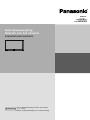 1
1
-
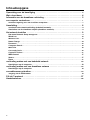 2
2
-
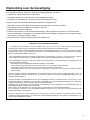 3
3
-
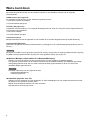 4
4
-
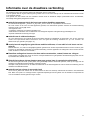 5
5
-
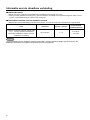 6
6
-
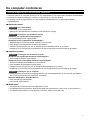 7
7
-
 8
8
-
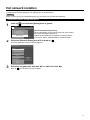 9
9
-
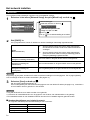 10
10
-
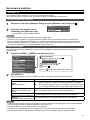 11
11
-
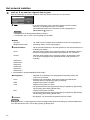 12
12
-
 13
13
-
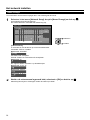 14
14
-
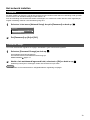 15
15
-
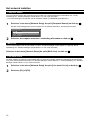 16
16
-
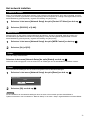 17
17
-
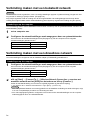 18
18
-
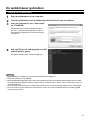 19
19
-
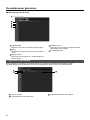 20
20
-
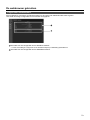 21
21
-
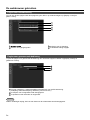 22
22
-
 23
23
-
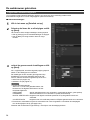 24
24
-
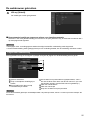 25
25
-
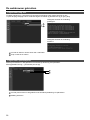 26
26
-
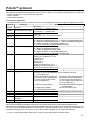 27
27
-
 28
28
Panasonic TH65PB1EK de handleiding
- Type
- de handleiding
Gerelateerde papieren
Andere documenten
-
HP LaserJet 1022 Printer series Gebruikershandleiding
-
Dell Wireless 1390/1395/1397/1490/1501/1505/1510/1520 WLAN Card de handleiding
-
HP Jetdirect 615n Print Server for Fast Ethernet Gebruikershandleiding
-
Dell Wireless 1515 Wireless-N WLAN Card Users Guide de handleiding
-
HP PSC 2500 Photosmart All-in-One Printer series Referentie gids
-
HP Jetdirect 695nw Print Server Handleiding
-
Linksys WRT54GS de handleiding
-
Linksys WRT54G(EU/LA) Handleiding